
Entre os novos recursos do Microsoft Office 2016 estão algumas melhorias na interface do usuário. Por exemplo, eles adicionaram uma imagem de plano de fundo à barra de título em cada programa do Office e um tema escuro aprimorado. É fácil personalizar o plano de fundo e o tema, e mostraremos como fazê-lo.
RELACIONADOS: Tour pela captura de tela: O que há de novo no Office 2016
Por padrão, a imagem de plano de fundo é nuvens, mas existem várias outras imagens de plano de fundo que você pode escolher. Você não pode adicionar suas próprias imagens, mas se não gostar de nenhuma das imagens incluídas, poderá optar por não ter uma imagem de plano de fundo na barra de título.
Mostraremos como alterar o plano de fundo e o tema da barra de título no Word, mas o procedimento também é o mesmo no Excel, PowerPoint e Outlook. Para começar, clique na guia “Arquivo”.
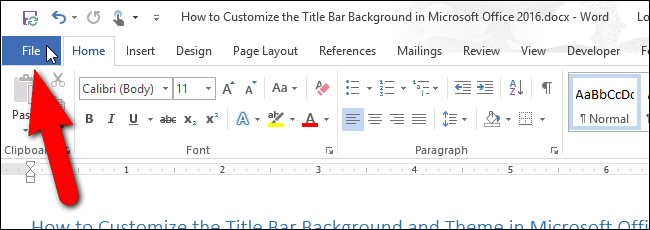
Na tela dos bastidores, clique em “Opções” na lista de itens à esquerda.

A tela Geral é exibida por padrão. No lado direito, na seção Personalize sua cópia do Microsoft Office, selecione uma opção na lista suspensa “Plano de fundo do Office”. Se você não deseja uma imagem de plano de fundo na barra de título, selecione “Sem plano de fundo”.
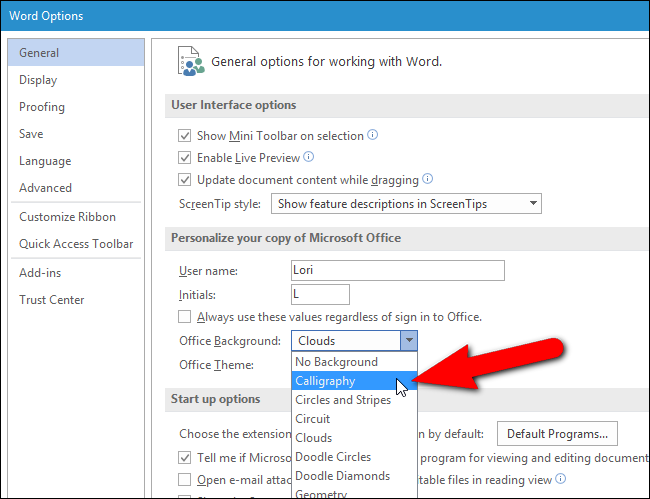
Se você não vir uma imagem de plano de fundo no título e a lista suspensa Plano de fundo do Office não estiver disponível na caixa de diálogo Opções, isso significa que você não está conectado à sua conta da Microsoft no Office. O recurso Plano de fundo do Office está disponível apenas quando você está conectado à sua conta da Microsoft. Se você entrou no Windows 10 usando sua conta da Microsoft, deve ter acesso à opção Segundo plano do Office, a menos que saia especificamente do Office.
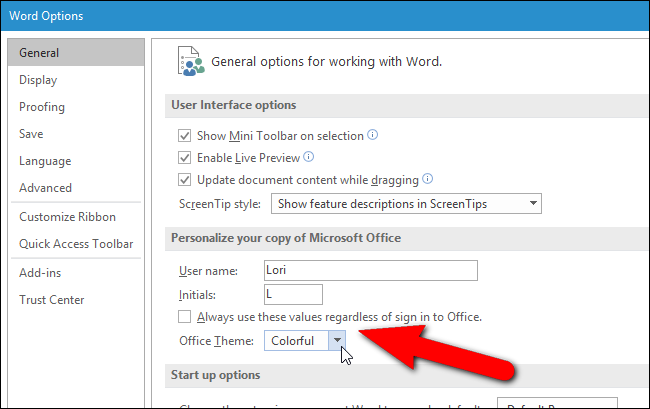
Se você usa uma conta local no Windows 10 ou está usando uma versão anterior do Windows, pode acessar o recurso Plano de Fundo do Office entrando na sua conta da Microsoft em qualquer programa do Office, usando o link “Entrar” no lado direito da barra de título.

Para alterar o tema da cor, selecione uma opção na lista suspensa “Tema do Office”. Os temas Cinza escuro e Preto agora estão disponíveis como temas escuros; no entanto, o tema Preto está disponível apenas para assinantes do Office 365. O tema Colorido é uma cor diferente em cada programa, como azul no Word, verde no Excel e laranja no PowerPoint.

Depois de fazer as alterações, clique em “OK” para aceitá-las e feche a caixa de diálogo Opções.

A imagem de plano de fundo recém-selecionada (se houver) e o tema são aplicados à barra de título no programa do Office aberto no momento.

A imagem de plano de fundo e o tema selecionados são aplicados a todos os programas do Office. Você não pode selecionar uma imagem e tema diferentes para cada programa.
0 Comments